اگر هنوز هم به بازی های ویندوز ۷ علاقه دارید و می خواهید در ویندوزهای جدید آنان را بازی کنید، 🎲 می توانید به سادگی این بازی ها را نصب کنید. در این مطلب از کلاسیک وب به آموزش نحوه اجرا و دانلود و نصب بازی های ویندوز ۷ برای ویندوز ۱۱ و ویندوز ۱۰ میپردازیم.
دانلود بازی های ویندوز ۷ برای ویندوز ۱۰ و ویندوز ۱۱
?How to Install Windows 7 Games on Windows 10 and 11
کاربران ویندوز ۱۰ و ۱۱ می توانند بازی های ویندوز ۷ را نصب و آنان را اجرا کنند. در این مطلب از کلاسیک وب نحوه دانلود، نصب و اجرای بازی های ویندوز ۷ برای ویندوز ۱۱ و ۱۰ را آموزش می دهیم. با ادامه این مطلب ما را همراهی کنید.
دانلود بازی های مایکروسافت برای ویندوز ۱۱
بازی های زیر را می توانید برای ویندوز ۱۱ دانلود و نصب کنید:
Solitaire
Spider Solitaire
Minesweeper
FreeCell
Hearts
Chess Titans
Mahjong Titans
Purble Place
Internet Spades
Internet Checkers
Internet Backgammon
دانلود بازی قدیمی ویندوز برای ویندوز ۱۱
برای دانلود بازی قدیمی ویندوز برای ویندوز ۱۱ به Win7games بروید. روی DOWNLOAD GAMES بزنید. حال به محلی بروید که فایل را دانلود کردید. روی فایل زیپ راست کلیک کنید. سپس Extract here را بزنید.

روی فایل EXE دو بار کلیک کنید. زبان را انتخاب و روی OK بزنید.

سپس روی Next بزنید.

بازی مدنظر خود را انتخاب و روی Install بزنید.

پس از نصب روی Finish بزنید.
روش دوم دانلود بازی های ویندوز ۷ برای ویندوز ۱۱
در این روش دوباره به Win7games بروید. روی DOWNLOAD GAMES بزنید. سپس محل دانلود فایل را باز کنید. روی فایل راست کلیک کنید و Extract here را بزنید.

روی منوی استارت بزنید. سپس Command Prompt را سرچ کنید و Run it as an administrator را بزنید. حال دستور زیر را وارد کنید و Enter را بزنید:
cd /d C:UsersXXXDownloadsWindows7Games_for_Windows_11_10_8
به جای XXX نام کاربری خود را وارد کنید. حال دستور زیر را برای نصب اجرا کنید:
Windows7Games_for_Windows_11_10_8.exe /S
سپس صبر کنید تا بازی ها نصب شوند.
چگونه بازی های ویندوز ۱۱ را فعال کنیم؟
روی منوی استارت بزنید. سپس روی All apps بزنید.

روی پوشه Games بزنید. در این بخش می توانید بازی ها را مشاهده کنید.

روی بازی مدنظر کلیک کنید تا باز شود.
دانلود بازی قدیمی ویندوز برای ویندوز ۱۰
برای دانلود بازی های مایکروسافت برای ویندوز ۱۰ ابتدا وارد این سایت شوید. Installer را اجرا کنید و روی next بزنید. بازی های مدنظر را انتخاب کنید. حتما تیک Internet games را بردارید.

محل نصب را انتخاب کنید.

روی Next بزنید. پس از نصب برنامه را ببندید. روی منوی استارت بزنید. به All Apps بروید. سپس روی Games بزنید تا بتوانید بازی ها را مشاهده کنید.
نکته: پیشنهاد می کنیم بازی ها را با ویندوز دیفندر یا آنتی ویروس اسکن کنید.
بازی های ویندوز ۷ برای ویندوز ۱۰:
Classic Solitare, Spider Solitaire and Hearts.
Minesweeper
FreeCell
Purple Place
Mahjong Titans
ممکن است بازی در نگاه اول کمی کوچکتر از قبل باشد. علت این امر هم هماهنگ شدن آن با رزلوشن ویندوز شماست.

نظرات و پیشنهادات شما؟
در این مطلب از کلاسیک وب نحوه دانلود بازی های ویندوز ۷ برای کامپیوتر را آموزش دادیم. بازی موردعلاقه شما کدام است؟ لطفا نظرات و پیشنهادات خود را در بخش دیدگاه با ما در میان بگذارید.

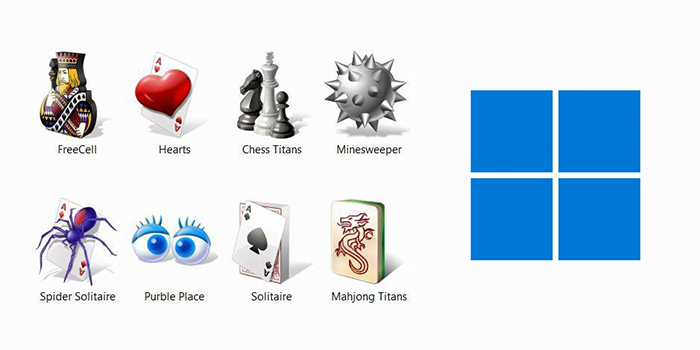
آخرین دیدگاه ها
تا کنون دیدگاهی ثبت نشده است.